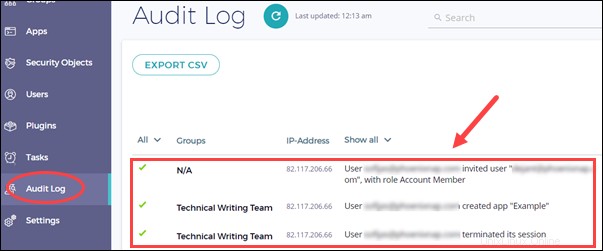Úvod
Platforma phoenixNAP Encryption Management Platform zjednodušuje správu šifrovacích klíčů a zajišťuje nejvyšší úroveň ochrany dat. Poháněno službou Fortanix Self-Defending Key Management Service (SDKMS) je to bezpečný systém pro ochranu šifrovacích klíčů, tajemství a tokenů.
Seznamte se s EMP společnosti phoenxNAP a naučte se vytvářet, spravovat a udržovat účty a uživatele.
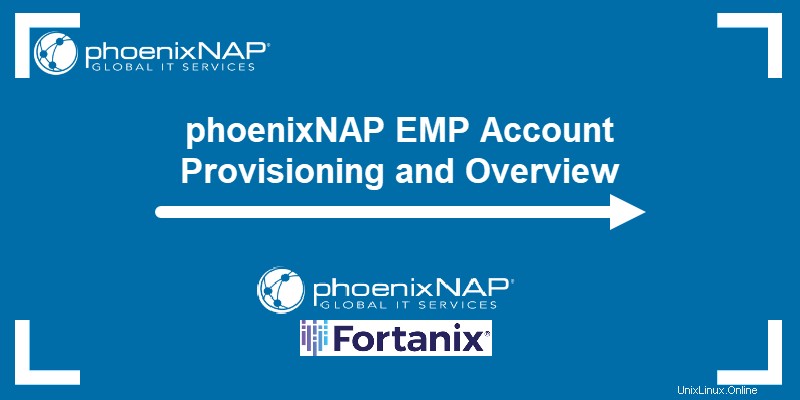
Výhody fénixNAP EMP
Mezi hlavní výhody používání platformy pro správu šifrování phoenixNAP patří:
- Centralizované ovládání v jediném nástroji.
- Zabezpečení dat napříč infrastrukturami s více cloudy a více poskytovateli cloudu.
- Hlavní ovládání všech kláves.
- Snazší implementace zabezpečení aplikací pomocí rozhraní RESTful API.
- Dynamické škálování a podle potřeby.
- Snížení nákladů pomocí EMP on-demand.
- Integrované zabezpečení pro všechny potřeby ochrany dat.
Zajištění účtu a přehled
Platforma má centralizované a intuitivní webové uživatelské rozhraní s řízením přístupu na základě rolí, jednotným přihlašováním a integrací auditu s nástroji SIEM.
Vytvořte si účet
Chcete-li vytvořit nový účet EMP, vyplňte registrační formulář phoenixNAP EMP. Poskytnuté informace vytvoří administrátora účtu.
- Za účelem ochrany účtu uveďte e-mailovou adresu, jméno, příjmení a silné heslo.
- Klikněte na tlačítko ZAREGISTROVAT SE tlačítko.
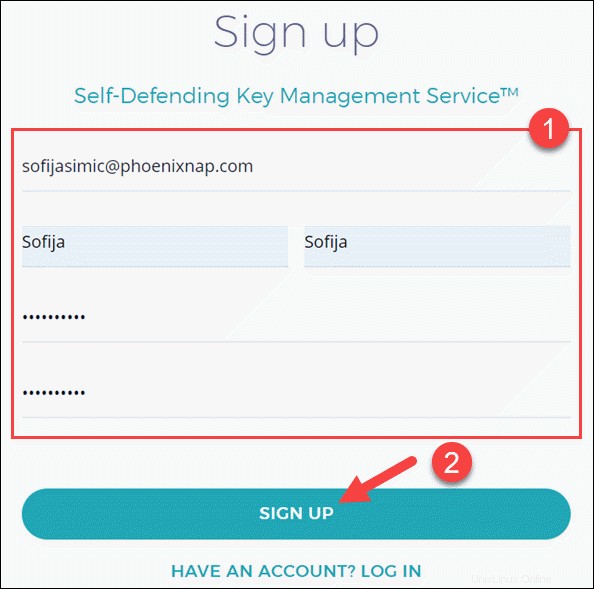
- Vytvoření nového účtu musí schválit správce systému. Proto musíte podat oficiální žádost. Zadejte název účtu a důvod vytvoření účtu. Klikněte na ODESLAT ŽÁDOST dokončit.
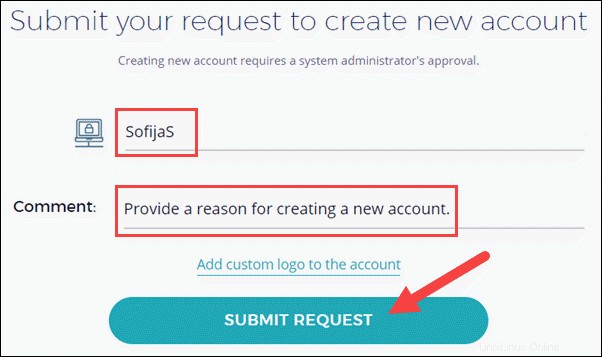
Přihlaste se ke svému účtu
Pokud již máte existující účet phoenixNAP EMP, přejděte na stránku phoenixNAP EMP.
- Zadejte svou e-mailovou adresu a klikněte na PŘIHLÁSIT SE .
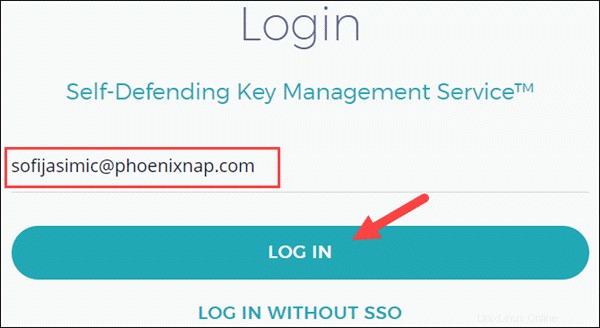
- Zadejte heslo pro daný účet a klikněte na PŘIHLÁSIT SE přesunout na řídicí panel Fortanix.
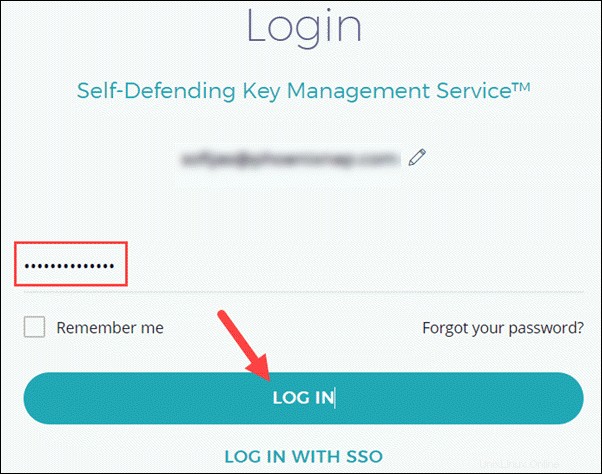
Jakmile se přihlásíte ke svému účtu, uvidíte fénixNAP EMP dashboard poháněný Fortanix. Má intuitivní uživatelské rozhraní, které se snadno ovládá.
Na postranním panelu vlevo jsou uvedeny všechny funkce, které můžete spravovat a konfigurovat.
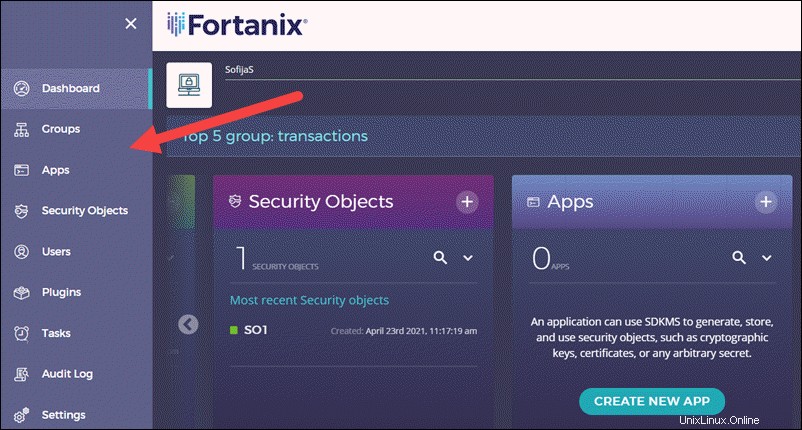
Skupiny
Skupina je kolekce souvisejících objektů zabezpečení. Uživatelé a aplikace, které jsou přiřazeny ke konkrétní skupině, mohou vytvářet a přistupovat k objektům zabezpečení v ní. To je řízeno zásadami přístupu nastavenými na úrovni skupiny.
Skupiny mohou mít neomezený počet uživatelů a aplikací. Uživatelé a aplikace mohou navíc patřit do více skupin. Uživateli, který skupinu vytvořil, je přiřazen správce skupiny.
Chcete-li vytvořit novou skupinu:
- Přejděte na Skupiny možnost nabídky na postranním panelu.
- Pokud ještě nemáte žádné skupiny, klikněte na VYTVOŘIT NOVOU SKUPINU knoflík. Případně můžete přidat novou skupinu pomocí ikony plus.
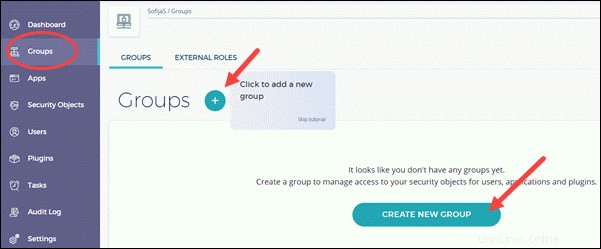
- Zadejte název (který můžete později změnit).
- Přidejte popis skupiny. To pomáhá identifikovat skupiny ve vašem systému.
- Přidat LINK HSM/EXTERNAL KMS v případě potřeby a zásady schvalování kvora pro další zabezpečení.
- ULOŽIT dokončit. Nová skupina se zobrazí v seznamu Všechny skupiny sekce.
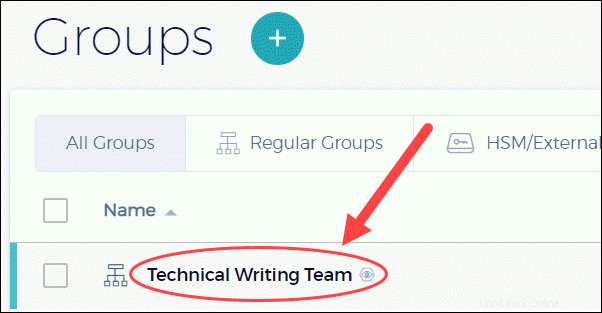
Chcete-li upravit existující skupinu:
Umístěte ukazatel myši na název v Všechny skupiny sekce. Na pravé straně řádku se zobrazí světle modrá nabídka s pěti možnostmi. Umožňuje vám:
- Smazat skupinu.
- Upravte název skupiny.
- Přidat uživatele do skupiny.
- Přidat aplikace do skupiny.
- Zkopírujte UUID (Universally Unique Identifier).
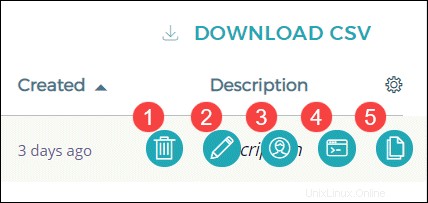
Aplikace
Aplikace jsou služby, démoni a další klienti, kteří nejsou člověkem a používají, generují a ukládají objekty zabezpečení. Interagují s EMP pomocí REST API, PKCS#11 nebo poskytovatelů CNG.
Chcete-li přidat aplikaci:
- Vyberte Aplikace z navigace na postranním panelu.
- Pokud ještě žádné aplikace nemáte, použijte VYTVOŘIT NOVOU APLIKACI knoflík. Chcete-li přidat novou aplikaci, klikněte na znaménko plus.
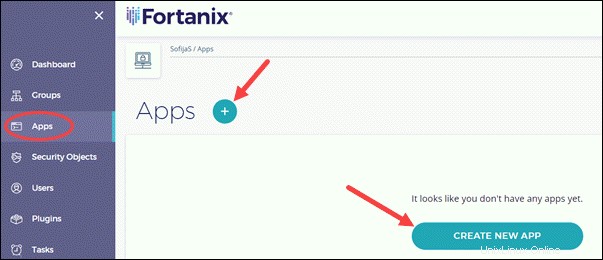
- Zadejte název aplikace a vyberte rozhraní (volitelné).
- Můžete také přidat popis a definovat typ aplikace.
- Dále vyberte metodu ověření a vyberte si mezi klíčem API, certifikátem, důvěryhodnou CA, účtem služby Google, webovým tokenem JSON a externím adresářem.
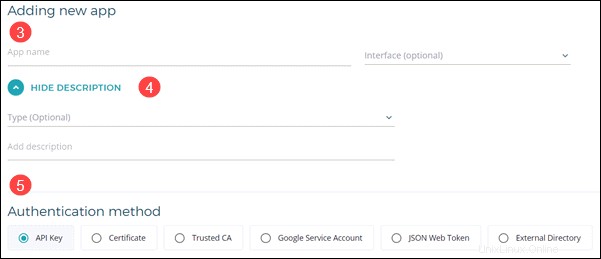
- Rozhodněte se, zda chcete povolit protokol OAuth. Uživatelé tak mohou aplikaci povolit, aby prováděla akce jejich jménem.
- Nakonec přiřaďte aplikaci ke skupině a ULOŽTE konfiguraci.
- Použijte klíč API nebo certifikát a ověřte aplikaci.
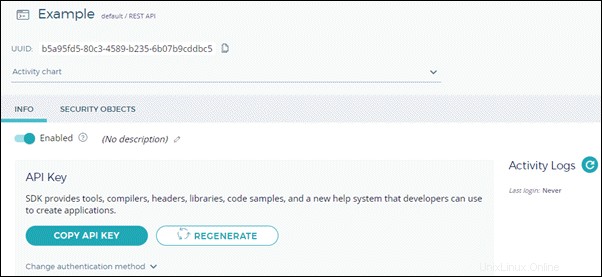
Bezpečnostní objekty
Bezpečnostní objekty jsou klíče, certifikáty, tajné položky a jakékoli další údaje uložené v EMP. Uživatelé musí být přiřazeni do příslušné skupiny, aby měli oprávnění prohlížet a používat objekty zabezpečení.
Chcete-li vytvořit nový objekt zabezpečení:
- Přejděte na Bezpečnostní objekty (SO) sekce.
- Přidejte nový SO kliknutím na ikonu plus nebo na VYTVOŘIT BEZPEČNOSTNÍ OBJECT.
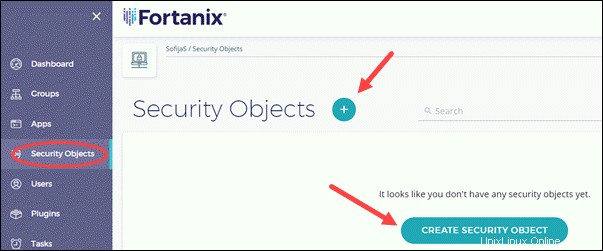
- Zadejte název objektu zabezpečení.
- Vyberte skupinu, do které má patřit.
- Volitelně přidejte popis této instance.
- Poté zvolte, zda chcete objekt zabezpečení importovat nebo vygenerovat.
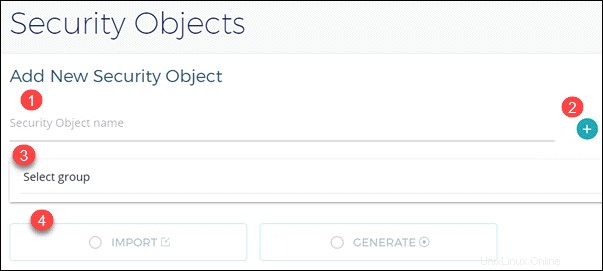
- Nakonfigurujte SO definováním typu, datového typu, velikosti klíče a dalších nastavení.
Nově vytvořený objekt zabezpečení byste měli vidět na hlavní stránce sekce. Kliknutím na objekt zobrazíte další informace nebo pomocí ikon zástupců:
• Zkopírujte UUID.
• Upravit stav/Omezit oprávnění.
• Stáhnout protokoly.
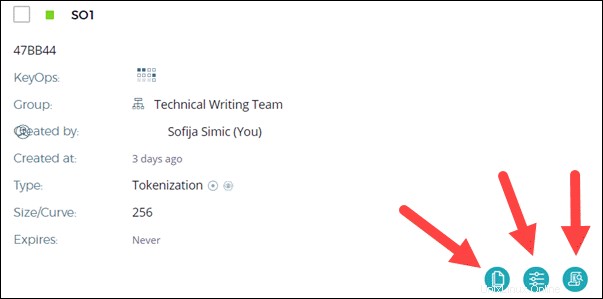
Uživatelé
Uživatelé mohou být členy jednoho nebo více účtů a patřit do jedné více skupin. Každý uživatel je spojen s e-mailovou adresou.
V závislosti na oprávněních, která má, může uživatel přidávat nebo upravovat uživatele/skupiny, vytvářet a měnit vlastnosti objektů zabezpečení, kontrolovat kryptografickou aktivitu a protokoly správy klíčů.
Přidání nového uživatele k účtu:
- Otevřete Uživatelé sekce z navigace na postranním panelu.
- Administrátor účtu již bude uveden v seznamu uživatelů.
- Klikněte na ikonu plus .
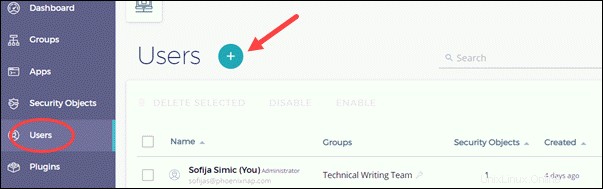
- Zadejte e-mailovou adresu nového uživatele, kterého chcete přidat. Případně prohledejte adresář LDAP (The Lightweight Directory Access Protocol). K tomu musíte mít nakonfigurované integrace LDAP.
- Vyberte typ účtu, který bude mít uživatel – člen, správce nebo auditor. Klikněte na Další pokračovat.
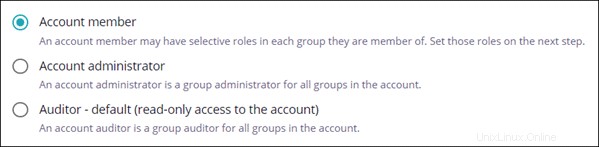
- Poté přiřaďte nového uživatele do jedné nebo více skupin.
- Nakonec vyberte, zda bude mít uživatel ve skupině roli auditora nebo správce. Role správce poskytuje úplný přístup ke skupině, zatímco auditoři mají přístup pouze pro čtení.
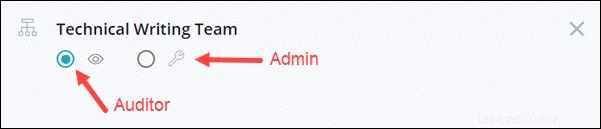
- Nový uživatel obdrží e-mail s pozvánkou k připojení k účtu na Fortanix Self-Defending KMS. K dokončení přidávání uživatele k účtu musí uživatel přijmout pozvánku.
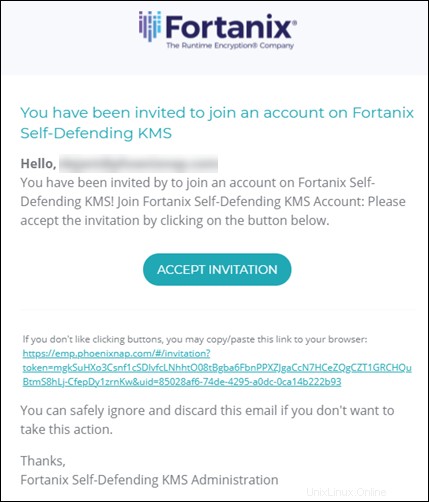
Pluginy
Plugin umožňuje uživatelům bezpečně provozovat citlivou obchodní logiku. Pluginy jsou výkonné systémy, které se používají k zavedení zásad řízení přístupu na klíče, ke správě toho, které certifikáty lze podepsat, k implementaci kryptografických operací a mnoha dalším úkolům.
Přidání nového pluginu k účtu:
- Přejděte na Pluginy sekce.
- Klikněte na NOVÝ PLUGIN tlačítko.
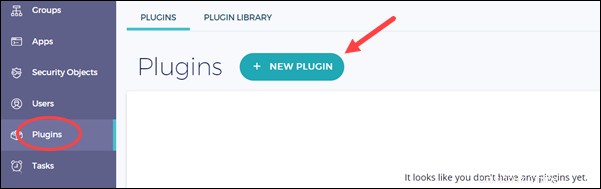
- Vytvořte/importujte nový plugin nahráním souboru s kódem pluginu nebo vložením kódu. Případně můžete procházet knihovnu pluginů a přidat do účtu předinstalovaný, testovaný a hodnocený plugin.
Knihovna pluginů se skládá z nejčastěji používaných pluginů. Knihovna je pravidelně aktualizována novými pluginy, které můžete přidat do účtu. Pokud máte v úmyslu použít skupinu pluginů, platforma vám umožní vytvářet místní kopie v samostatné knihovně.
Úkoly
Sekce Úkoly zobrazuje všechny nevyřízené, dokončené a neúspěšné úlohy spuštěné na účtu. Obsahuje kartu Schválení, kde jsou uvedeny všechny úkoly, které je třeba schválit, a kartu Import/Export.
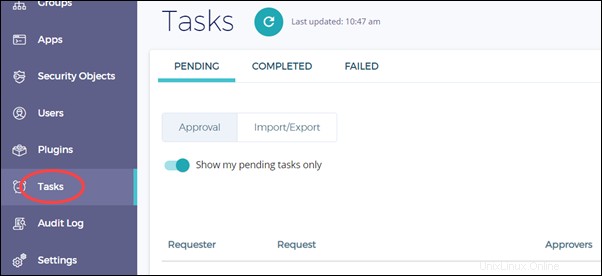
Protokol auditu
Platforma pro správu šifrování uchovává protokol interního auditu všech systémových operací provedených na účtu. EMP automaticky udržuje protokoly a může je předávat dalším protokolovacím systémům.
Chcete-li se dozvědět více o protokolech auditu, prohlédněte si Fortanix Uživatelskou příručku:protokolování .
Na obrázku níže vidíte příklad protokolu auditu.